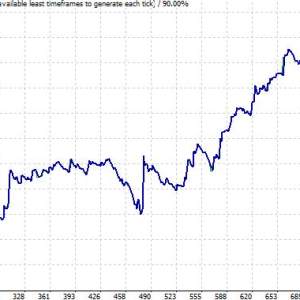テスト結果
テストが完了した後、その結果を”結果”、”グラフ”、”レポート”、及び「操作履歴」の各タブで見ることができます。
結果
行われたすべての取引オペレーションに関する情報がこのタブに表として表示されます。
◾# : 取引オペレーションの連続番号です。
◾時間 : オペレーションが行われた時間です。
◾取引種別 : オペレーションのタイプ(売り、買い、s/l、t/p、修正、停止による閉鎖など)です。
◾注文番号 : トレードポジションまたは未決注文の注文番号(上記の取引オペレーションの連続番号と混同しないこと)です。
◾数量 : 取引された数量です。
◾価格 : オペレーション中の通貨ペアの価格です。
◾S/L : ストップ(S/L)注文額です。このフィールドに入力がないことは注文が行われなかったことを意味します。
◾T/P : リミット(T/P)注文額です。このフィールドに入力がないことは注文が行われなかったことを意味します。
◾損益 : 利益/損失です。利益/損失額はポジションの閉鎖時にのみ入力されます。
◾残高 : 残高です。残高はポジションの閉鎖時にのみ記録されます。
カラムの見出しで左マウスボタンをクリックした後、表内のすべての入力値を昇順または降順に並べることができます「コピー」コンテキストメニューコマンドまたはCtrl+Cホットキーを使って、選択した結果の行を他のアプリケーションでさらに使用するためにクリップボードにコピーすることができます。どの行も選択されない場合は、表全体がクリップボードにコピーされます。また、表全体をクリップボードにコピーするため、「全てコピー」コマンドを実行することができます。結果のレポートはハードディスクにHTML ファイルとして保存することができます。それを行うには、「レポートとして保存」コンテキストメニューコマンドを実行する必要があります。「日付「から」の設定」及び「日付「まで」の設定」のコマンドを使えば、テストのタイムスパンを設定することができます。さらに、選択したオペレーションの日付がテスト設定の「日付「から」の使用」及び「日付「まで」の使用」のフィールドに書き込まれます。これはエキスパートを詳細にテストするかこの日付範囲内でそのパラメータをテストする必要がある場合に役に立ちます。
グラフ
口座残高(青の行は「残高」)とポジションを考慮する一般口座状況(緑の行は「数量」)を表すグラフは「グラフ」タブに自動的に作成されます。グラフに残高の行だけが表示される場合、それは「残高」と「数量」の行がテスト期間全体を通じて同時に表示されることを意味します。グラフではテスト期間中の取引結果をさらに目に見えるように変更するができます。テスト中に数量が変更された場合、数量変更のチャートがグラフの下部に表示されます。
グラフのいずれかのポイントにカーソルを合わせて左マウスボタンをダブルクリックすると、「結果」ボタンに切り替わり、対応する行が選択されます。「コピー」コンテキストメニューコマンドまたはCtrl+Cホットキーを使って、グラフをクリップボードにコピーし、他のアプリケーションに使用することができます。グラフはハードディスクにGIFファイルとして保存することもできます。これを行うには、「画像として保存」コンテキストメニューコマンドを実行するかCtrl+Sホットキーを押す必要があります。「日付「から」の設定」及び「日付「まで」の設定」コマンドを使って、テストのタイムスパンを設定することができます。この時点で、選択したオペレーションの日付がテスト設定の「日付「から」の使用」及び「日付「まで」の使用」のフィールドに書き込まれます。これはエキスパートを詳細にテストするかこの日付範囲内でそのパラメータをテストする必要がある場合に役に立ちます。
レポート
生成されたエキスパートテスト結果といくつかの重要データが「レポート」タブに表示されます。そのレポートを使って、さまざまのExpertを迅速に比較することができます。レポートでは以下のデータが公表されます。
◾テスト中のバー : バー内のモデル化されたヒストリーデータの量です。
◾モデル化された入力 : モデル化された入力の量です。
◾モデリングの質 : パーセント単位の、テスト中にモデル化された入力の質です。モデリングは基本的にレポートの次の行に帯(band)として示されます。この帯は以下の3つの色のいずれかで表示されます。
1.灰色 : 使用可能データのこの部分はテストには関係がなかったものです。灰色はテスト設定に日付範囲が指定されている場合に表示されることがあります。
2.赤 : 短期周期に関する使用可能なデータが失われているため、モデリングはこのスペースでは行われていません。さらに、使用されたのはテスト設定 で選択された周期の日付だけです。
3.緑 : モデリングはこのスペースで行われました。色の輝度が高いほどモデリングの質は高くなります。たとえば、H1周期のテストでは、深い緑の帯はM30周期のデータがテストに使用されたことを意味し、最大輝度の場合はM1データが使用されたことを意味します。
注意 : テスト設定で最速の方法「オープン価格のみ(Open prices only”)が選択された場合、帯全体が赤になります。さらに、”n/a” (モデリングが行われなかった)が「モデル化精度」に書かれます。
◾初期証拠金 : 初期証拠金の総額です。
◾総純利益 : すべての取引の取引結果です。このパラメータ「粗利益」と「粗損失」間の差異を表わします。
◾粗利益 : 金銭的単位でのすべての利益が出る取引の総額。
◾粗損失 : 金銭的単位でのすべての利益が出ない取引の総額。
◾利益率 : 粗利益と粗損失間のパーセント単位の比率です。1はそれらの総額が等しいことを意味します。
◾期待利得 : 利得の算術的期待値です。統計的に計算されるこのパラメータは1つの取引の平均利益/損失を表わします。それは次の取引の予想収益性/非収益性を示すものとみなすこともできます。
◾絶対ドローダウン : 最大損失が当初証拠金を下回る場合です。
◾最大ドローダウン : 証拠金のパーセントで表される極大預託通貨の最大損失です。
◾総取引数 —トレード・ポジションの総額です。
◾ショートポジション (利得 %) : ショートポジション(売り持ち)の額とその利益率です。
◾ロングポジション (利得 %) : ロングポジション(買い持ち)の額とその利益率です。
◾有利取引 (全体の%) : 利益が出る取引の額とパーセント単位の総取引額におけるその部分です。
◾損失取引 (全体の% ) : 利益が出ない取引の額とパーセント単位の総取引額におけるその部分です。
◾最大有利取引 : すべての利益が出るポジションの中の最大利益です。
◾最大損失取引 : すべての利益が出ないポジションの中の最大損失です。
◾平均有利取引 : 取引内の平均利益額(利益の総額を利益が出る取引の総計で割ったもの)です。
◾平均損失取引 : 取引内の平均損失額(損失の総額を利益が出る取引の総計で割ったもの)です。
◾最大連続利得 (利益額) : 利益が出るトレード・ポジションとその利得の最長の連続期間です。
◾最大連続損失 (損失額) : 利益が出ないトレード・ポジションとその損失の最長の連続期間です。
◾最大連続利益 (利益数) : 連続する利益の出る取引の中での最大利益と対応する利益の出る取引の総計です。
◾最大連続損失 (損失数) : 連続する利益の出ない取引の中での最大損失と対応する利益の出ない取引の総計です。
◾平均連続利得 : 連続する利益の出る一連の取引の中での利益の出るポジションの平均数です。
◾平均連続損失 : 連続する利益の出ない一連の取引の中での利益の出ないポジションの平均数。
レポートはクリップボードにコピーするかハードディスクにHTMLファイルとして保存することができます。これを行うには、「コピー」及び 「レポートとして保存」のそれぞれのコンテキストメニューコマンドを実行する必要があります。レポートはCtrl+Cホットキーを押してクリップボードにコピーすることもできます。
「操作履歴」タブ
すべての取引オペレーションを使ったテストプロセスに関する情報は「操作履歴」タブに自動的に公表されます。この操作履歴は「ターミナル⇒エキスパート」ウィンドウの操作履歴と同じです。ただし、テスターのウィンドウに公表されたメッセージはエキスパートテストに関して伝達しますが、市場でのそのオペレーションについては伝達されません。テストが完了すると、これらのデータは/TESTER/LOGSという名前の別のディレクトリに出力されます。テスト用操作履歴ファイルは/EXPERTS/LOGSディレクトリに保存され、ファイル名は操作履歴のデータに対応するYYYYMMDD.LOGです。保存された操作履歴を見るには、「開く」コンテキストメニューコマンドを実行して希望するファイルを選択する必要があります。クリップボードにメッセージをコピーするには、コンテキストメニューの対応するコマンドを実行する必要があります。「全操作履歴を消去」コマンドでは、ディレクトリからすべての操作履歴を削除し、タブをクリアします。これはファイルが多すぎるハードディスクのクリアにも有効です。
Share this content: